Hai perso i tuoi contatti dopo un aggiornamento iOS o li hai cancellati accidentalmente dal tuo dispositivo? La buona notizia è che puoi davvero ripristinare i contatti da un precedente backup iCloud!
Diversi utenti hanno segnalato che tutti o alcuni dei loro contatti sono scomparsi dopo l'aggiornamento di iOS. Se riscontri costantemente questo problema, prova i seguenti passaggi per risolvere il problema. Ecco come recuperare i contatti persi su un iPhone.
Contenuti
-
Ripristina i tuoi contatti con iCloud
- Come ripristinare i contatti iCloud
- Importa contatti da una SIM
- Importa i contatti dell'account e-mail sul tuo iPhone
-
Sincronizza i tuoi contatti con i contatti di iCloud
- Sul tuo iPhone, iPad o iPod touch
- Sul tuo Mac
-
Che ne dici di ripristinare i contatti con iTunes?
- Per ripristinare il tuo iPhone tramite iTunes
- Post correlati:
Ripristina i tuoi contatti con iCloud
Puoi ripristinare i tuoi contatti da una versione precedente se archivi automaticamente i tuoi contatti utilizzando iCloud. iCloud memorizza le tue informazioni di contatto.
Puoi sincronizzare le tue informazioni di contatto tramite iCloud solo se in precedenza hai abilitato iCloud Sync with Contacts prima di perdere i tuoi contatti
Per verificare se sincronizzi e fai il backup dei tuoi contatti con iCloud, vai su Impostazioni > Profilo ID Apple > iCloud > Contatti e verifica che sia attivato.
Come ripristinare i contatti iCloud
- Per prima cosa, accedi Sito web di iCloud con il tuo conto
- Inserisci il codice se hai abilitato Autenticazione a due fattori per il tuo ID Apple
- Una volta effettuato l'accesso, verifica che i tuoi contatti siano presenti su iCloud toccando l'icona dei contatti
- Naviga e tocca l'app Impostazioni

- Scorri verso il basso fino alla sezione avanzata
- Seleziona Ripristina contatti
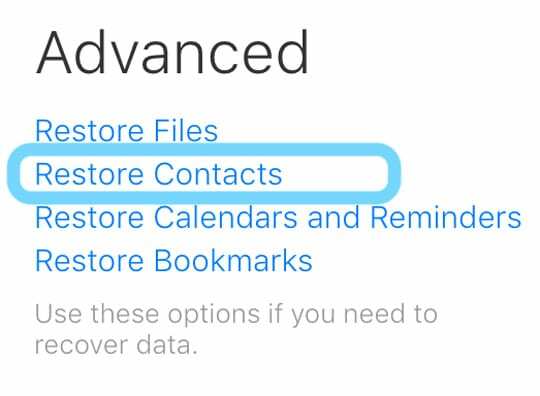
- Sfoglia le date degli archivi disponibili
- Scegli la data da ripristinare e premi il pulsante Ripristina
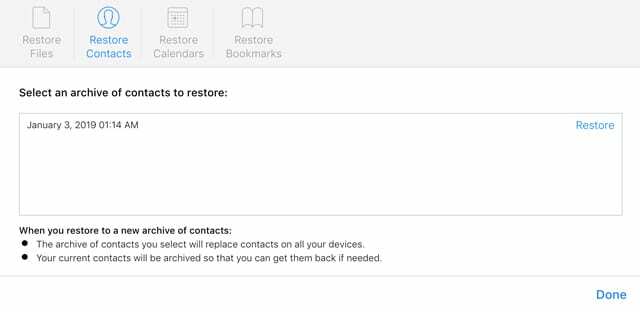
- Attendi fino a quando iCloud non completa il ripristino dei contatti. Una volta fatto, controlla il tuo dispositivo, quindi chiudi il sito Web iCloud
Importa contatti da una SIM
- Se stai memorizzando i contatti nella tua carta SIM o in una carta SIM utilizzata in precedenza, puoi provare questa opzione.
- Inserisci la scheda SIM del tuo telefono precedente nel tuo iPhone: controlla la misura!
- Impostazioni > Contatti > Importa contatti SIM
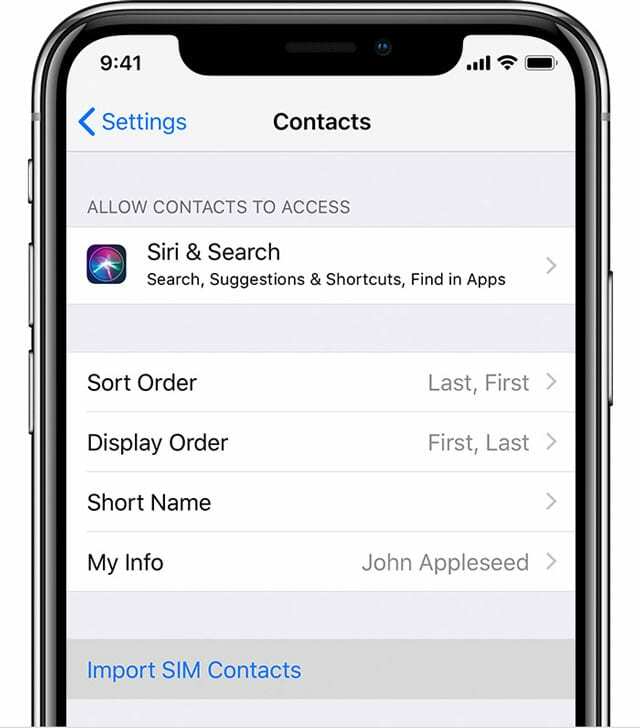
- Attendi il completamento dell'importazione
- Se hai utilizzato una scheda SIM utilizzata in precedenza, rimuovi quella scheda SIM e sostituiscila con la scheda SIM dell'iPhone
- Apri l'app Contatti e verifica che tutti i tuoi contatti siano stati importati correttamente
Importa i contatti dell'account e-mail sul tuo iPhone
- Aggiungi facilmente tutti i tuoi contatti dal tuo account di posta elettronica diverso tramite Impostazioni > Password e account
- Tocca un account
- Attiva Contatti (e qualsiasi altra cosa che desideri sincronizzare)

- Fallo per ogni account di posta elettronica che desideri condividere i contatti con il tuo iPhone
Sincronizza i tuoi contatti con i contatti di iCloud
Ora che tutti i tuoi contatti sono sul tuo iPhone, è importante sincronizzarli con i tuoi contatti iCloud, in modo che tutte le informazioni di contatto che memorizzi su diversi dispositivi vengano caricate su iCloud.
Un altro vantaggio della gestione dei tuoi contatti da parte di iCloud è che qualsiasi modifica apportata su un dispositivo si aggiorna automaticamente su tutti gli altri dispositivi, inclusi i Mac e iCloud per Windows!
Se non attivi Contatti iCloud, tutte le informazioni di contatto non verranno salvate su iCloud e non verranno sincronizzate tra i dispositivi.
Sul tuo iPhone, iPad o iPod touch
- Vai a Impostazioni > Profilo ID Apple > iCloud
- Attiva Contatti

- Se ti viene chiesto di unire o annullare, tocca Unisci
- Tutte le informazioni sui contatti del tuo dispositivo vengono caricate su iCloud
- Vai a Impostazioni > Contatti
- Scorri fino a Account predefinito e verifica che questo dica iCloud. In caso contrario, toccalo e cambialo in iCloud
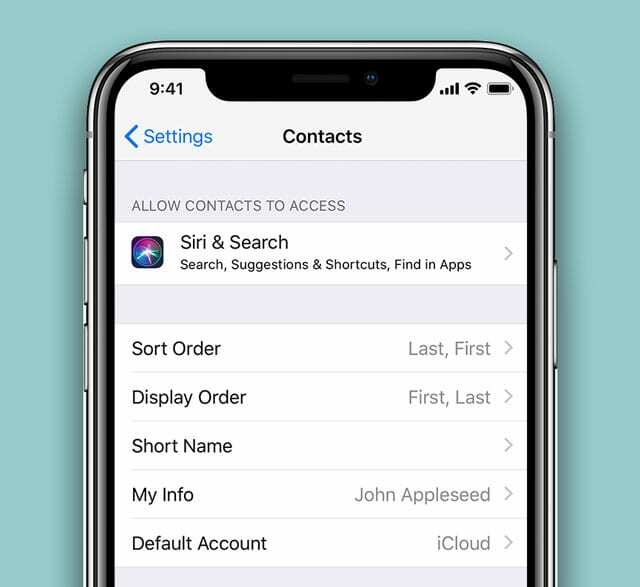
- Ora, andando avanti, qualsiasi nuovo contatto che aggiungi va anche direttamente nel tuo account iCloud
- Infine, aggiorna i tuoi gruppi di contatti.
- Apri l'app Contatti
- Tocca Gruppi nell'angolo in alto a sinistra
- Scorri verso il basso nell'elenco per aggiornare i tuoi gruppi
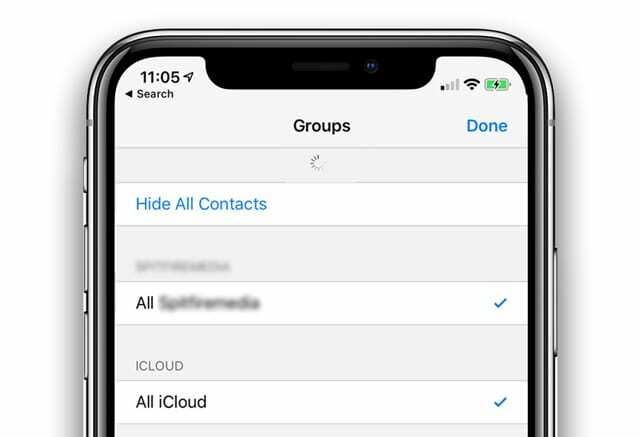
Sul tuo Mac
- Ciao al Menu Apple > Preferenze di Sistema > iCloud
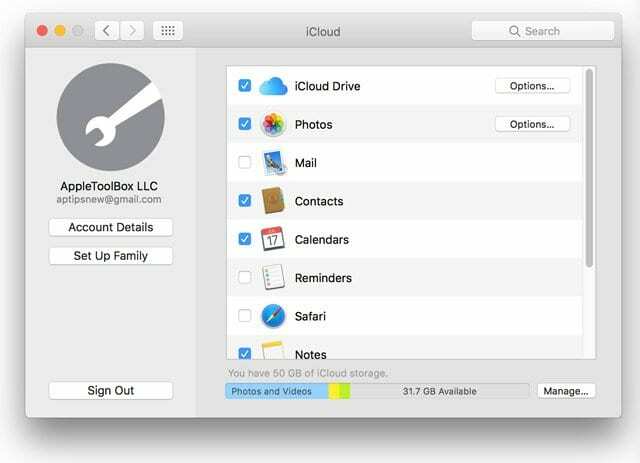
- Seleziona la casella accanto a Contatti
Che ne dici di ripristinare i contatti con iTunes?
Puoi ripristinare i tuoi contatti utilizzando iTunes; tuttavia, iTunes non ti consente di ripristinare SOLO i tuoi contatti. Invece, devi ripristinare l'intero dispositivo che include i contatti che hai perso.
Ciò significa che iTunes ripristina il tuo dispositivo su un backup eseguito prima che quei contatti scomparissero. Quindi, se hai scattato più foto, inviato testi aggiuntivi o qualsiasi app scaricata e altri contenuti, questi non verranno trasferiti.
Quindi, non consigliamo di percorrere questa strada se non necessario!
Per ripristinare il tuo iPhone tramite iTunes
- Disattiva Trova il mio iPhone da iCloud tramite Impostazioni > Profilo ID Apple > iCloud > Trova il mio iPhone

- Collega il tuo iPhone a un computer utilizzando un cavo USB e avvia iTunes
- Tocca il tuo dispositivo e fai clic su Riepilogo, quindi fai clic su Ripristina backup

- Scegli il backup di iTunes che contiene i tuoi contatti mancanti
- Tocca Ripristina per recuperare quei contatti

Ossessionato dalla tecnologia sin dall'arrivo anticipato di A/UX su Apple, Sudz (SK) è responsabile della direzione editoriale di AppleToolBox. Ha sede a Los Angeles, in California.
Sudz è specializzato nella copertura di tutto ciò che riguarda macOS, avendo esaminato dozzine di sviluppi di OS X e macOS nel corso degli anni.
In una vita precedente, Sudz ha lavorato aiutando le aziende Fortune 100 con le loro aspirazioni tecnologiche e di trasformazione aziendale.